Windows10環境でOracle VM VirtualBoxを使って、Linuxディストリビューションの検証を行ったりしていますが、オーディオインターフェース(steinberg UR22mkII、Roland Rubix22)が上手く動作しない不具合に遭遇した事をきっかけに、VirtualBoxのUSBポート設定を、USB2.0/3.0にする方法を調べました。
VirtualBoxは標準ではUSB1.1しか機能しないため、機能拡張(エクステンション)をインストールする必要があります。実際やってみて??というポイントがあったので誰かのために役立つかも知れないので記しておきます。
機能拡張(エクステンション)のダウンロード
下記から「Oracle VM VirtualBox Extension Pack」ダウンロードします。
ダウンロードしたファイルは、
「Oracle_VM_VirtualBox_Extension_Pack-6.1.22.vbox-extpack」
の様なファイル名になっていて拡張子が長いのでダブルクリックしてもインストーラーが走りません。
もう少し正確に言うと、インストーラーは付属しておらず、「Oracle VM VirtualBox Manager」にダウンロードしたファイルを任さなくてはなりません。しかし「Oracle VM VirtualBox Manager」にエクステンションを読み込むためのメニューがありません。ウィンドウ内にドラッグ&ドロップしてもダメですね・・
VirtualBoxアイコンにドラッグ&ドロップ
拡張子「.vbox-extpack」を関連付けしてやれば良いのでしょうが一回だけのために余計な関連付けはしたくないので、「VirtualBox」アイコンにダウンロードしたエクステンションパックをドラッグ&ドロップして強制的に実行させてみました。
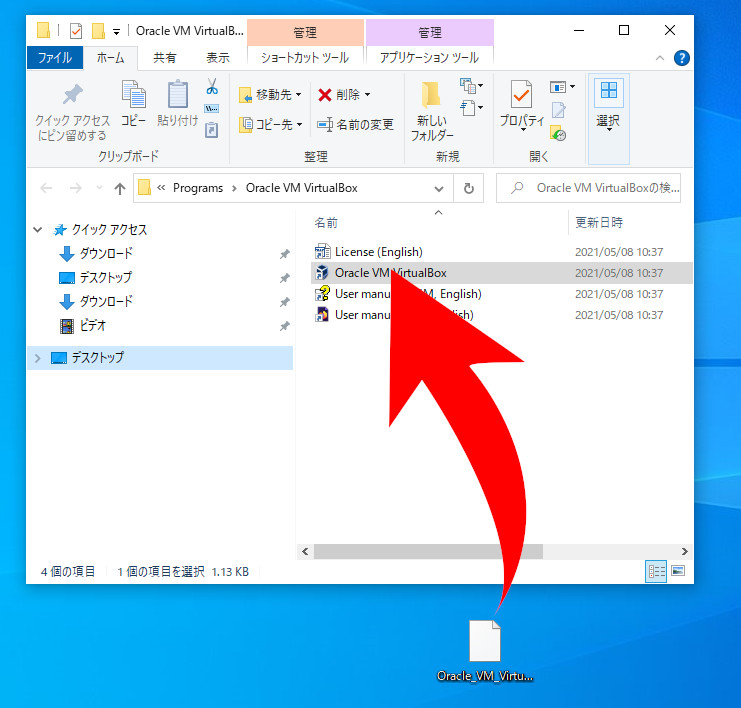
結果、無事に「Oracle VM VirtualBox Manager」が「Oracle_VM_VirtualBox_Extension_Pack-6.1.22.vbox-extpack」を機能拡張として認識しインストールして良いか尋ねるダイアログが表示されました。
具体的には、「スタートメニュー」から「Oracle VM VirtualBox」を右クリックし、「その他」-「ファイルの場所を開く」とすると、ファイルが存在しているフォルダが開きます。おそらくそれは実行ファイル本体ではなくショートカットになっていると思いますが、気にせずにダウンロードしたエクステンションパックファイルをドラッグ&ドロップしてやります。
これで強制的にエクステンションを「Oracle VM VirtualBox Manager」で開くことができると思います。あとは普通にインストールを受け入れて完了させます。
VMのUSBコントローラーを変更
VMの設定画面を選び、USBセクションを表示させると、USB1.1/2.0/3.0が選べる様になりました。これでUSB2.0もUSB3.0も選べますので、より多くのUSBデバイスに対応できます。
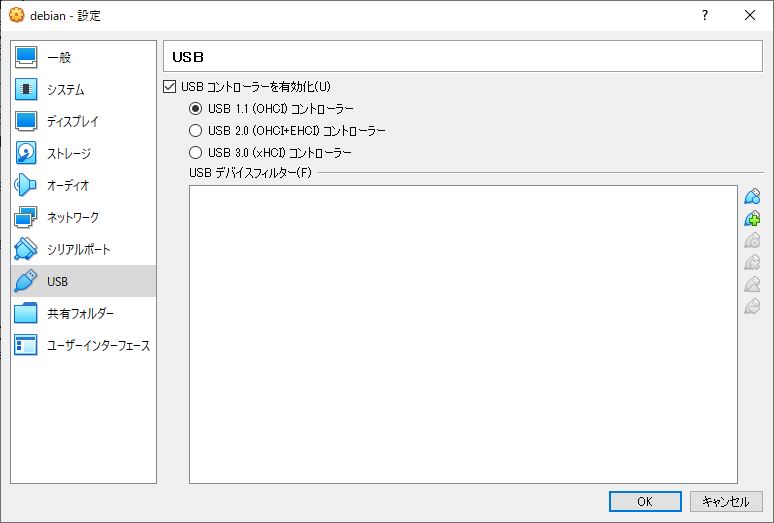
私の場合はVM上でLinuxディストリビューションを検証する事が多いのですが、今まではUSBデバイスが嫌われることが多かった原因はこれかな?と今更ながら思っています。これからの検証ではUSBポートの規格についても意識して行こうと思っています。



コメント